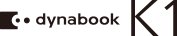下の表は左右にスクロールします
| モデル名 (型番・カラー) |
OS | CPU | ディスプレイ | ストレージ | メモリ | 軽さ | バッテリー駆動時間 (JEITA測定法 3.0*1) |
マウス | アプリケーション | |
|---|---|---|---|---|---|---|---|---|---|---|
| K1/VP1K1VPTG■ | Windows 11 Pro | インテル® Celeron® プロセッサー N4020 1.10GHz(最大2.80GHz) |
タッチパネル付き 10.1型 WXGA 広視野角(ノングレア) |
128GB フラッシュメモリ |
4GB (交換・増設不可) |
タブレット 約610g キーボード接続時 約1.18kg |
約6.5時間(動画再生時) /約15時間(アイドル時) |
ワイヤレスマウス | Microsoft Office Home & Business 2021 |
KZシリーズはこちら
| 学習用PC | |
|---|---|
| OS | Windows 10 Pro/iPad OS/Google Chrome OS |
| ストレージ | 64GB以上 |
| CPU | インテル® Celeron® 同等以上 |
| メモリ | 4GB以上 |
| 画面 | 9~14インチ |
| 通信 | IEEE802.11a/b/g/n/ac(LTE通信対応必須ではない) |
| 形態 | デタッチャブルまたは、コンバーチブル |
| キーボード | Bluetooth®接続でない日本語JISキーボード |
| カメラ | インカメラ、アウトカメラ |
| インターフェース | マイク・ヘッドフォン端子×1以上 USB 3.1(Gen1) Type-Cコネクタ×1以上 |
| バッテリー駆動 | 8時間以上 |
| 質量 | 1.5kg未満 |
| 保守 | 1年でセンドバック方式 |
PCでもタブレットとしても使える
10.1型のコンパクトボディでお子さまにも扱いやすく、打ちやすいキーボードでタイピングを習得できます。着脱式キーボードをはずせば、タブレットに早変わり。直感的なタッチ操作で使えるので、お子さま用PCとして最適です。

最新OSがすぐ使える
PCライフが
いちだんと快適に

PCでもタブレット
としても使える
2in1デタッチャブル

文字が見やすく
打ちやすい
キーボード
デザインや機能性にすぐれた
Windows 11 Pro搭載最新OSがすぐ使える

PCスキルも、マウス操作も習得できる1台2役の2in1デタッチャブル
10.1型コンパクトボディだからお子さまにも扱いやすく、キーボードやマウス操作を習得できます。着脱式キーボードをはずせば、タッチ操作のタブレットに早変わり。約610gという軽さだから外に持ち出して気軽に使えます。K1は、「PCスキルを習得しやすいもの」「学習効果の向上につながりやすいもの」「机から滑り落ちる心配が少ないもの」といった教育現場の先生方の声に応えてつくられました。文部科学省が定める学習者用コンピュータ標準仕様に適合しており、お子さまの学習用PCとして長く安心してお使いいただけます。


K1は、文部科学省が定める
学習者用コンピュータ標準仕様に適合
タイピングから、マウス操作、
タッチ操作、手書きまで
さまざまな入力方法で幅広く学べる
■文字が見やすく打ちやすいキーボード
キーボード入力は、PC操作の基本となります。K1のキーボードは、コンパクトサイズながら、キーピッチ(キーの間隔)17mm、キーストローク(キーの沈み込み)1.2mmで、しっかりした打鍵感を確保。また、キートップのアルファベットの印字がセンターに配置されているので見やすく、小さなお子さまもタイピングに集中できます。
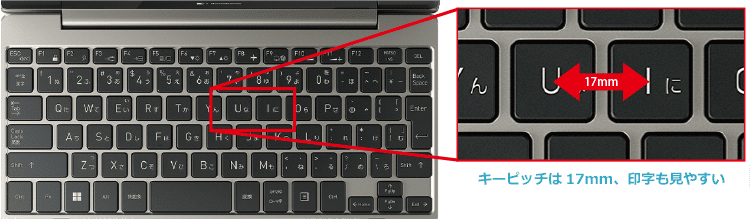
■マウス操作の練習もすぐにはじめられる
K1には、ワイヤレス接続の専用マウスが付属。Bluetooth®接続と比べて通信が安定しており、カーソルの動きの速さもお子さまの習熟度に合わせて設定・変更できます。

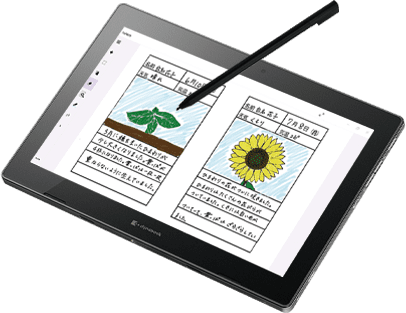
■ペン入力*2に対応。考える力も身につく
筆圧に応じて線の太さや濃淡を表現でき、筆跡もペンにしっかり追随するので、小さな文字やグラフ、絵日記などもスラスラ書くことが可能。書き直しも簡単です。手書きすることで、より効率的に学習をすすめることができ、考える力を伸ばせます。
- ※筆圧に応じて文字の太さが変わる筆圧感知機能は、本機能に対応したソフトウェアが必要です。
- *2. ペンは別売です。
家でも、外でも、たっぷり学べる
タブレットは軽さ約610g。小さなお子さまでも持ち運びやすく、家の好きな場所に移動して学習できます。また、長時間バッテリー駆動なので、図書館などへ持ち出して、時間を気にせず使えます。バッテリー残量が少ない場合は、急速充電もできるので便利です。

軽さ:約610g(タブレット)、
約1.18kg(キーボード接続時)

長時間バッテリー駆動

空き時間にサッと充電
急速充電機能
「お急ぎ30分チャージ」
家の好きな場所に移動して、
学習できる約610g(タブレット)、
約1.18kg(キーボード接続時)の軽さ
タブレットは軽さ約610g。小さなお子さまでも持ち運びやすく、学習机はもちろん、リビングやソファなど、家の好きな場所に移動して使えます。キーボードを接続しても、約1.18kgの軽さです。ディスプレイは、斜めから見てもキレイに見える広視野角タイプを採用しています。
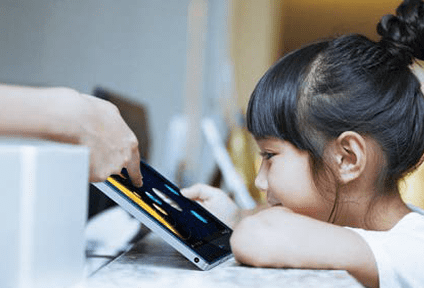

図書館や屋外へ気軽に持ち出して、
長時間使える約6.5時間(動画再生時)/
約15時間(アイドル時)*1の長時間バッテリー駆動
フル充電で約6.5時間(動画再生時)/約15時間(アイドル時)*1のバッテリー駆動が可能。一日じゅう、バッテリー残量を気にせず、図書館や屋外へ気軽に持ち出して、自由研究の素材探しなどに使えます。
バッテリーが少なくなったら、
30分で急速充電急速充電機能「お急ぎ30分チャージ」
バッテリー駆動時間の約40%*3を30分で充電できる「お急ぎ30分チャージ」に対応。出かける前はもちろん、学習時間の休憩中にサッと充電できるので便利です。「お急ぎ30分チャージ」は、バッテリーの状態を監視し、一定量になるまでは大電流を供給して充電時間を短縮。以降は電流を下げて充電を続けることにより、スピーディに充電しながらバッテリー寿命を長くすることが可能です。

堅牢設計*4だから、
安心して使い続けられる
ノートPCは自立デザイン。タブレットをスタンドで支えるタイプではありません。スペースをとらず、学習机などから滑り落ちる心配も少なくなっています。また、お子さまが使う上でのさまざまなトラブルを想定してつくられた堅牢設計*4なので、安心して使えます。
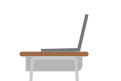
机から落下しにくい
自立デザイン

堅牢ボディ*4
dynabookの設計技術

安心のクオリティ
厳しい品質テストを実施
学習机から滑り落ちにくいので安心自立デザインのノートPC
タブレットを支えるスタンドがない自立デザインなのでスペースをとらず、机を広く使えます。さらに、タブレットをキーボードにしっかり接続できるのでぐらつかず、学習机などから滑り落ちる心配も少なくなっています。


お子さまが長く安心して
使い続けられる堅牢ボディ*4dynabookの設計技術
お子さまが使う上でのトラブルを想定し、「起こりうるさまざまな衝撃に耐えられること」「いつまでも使いやすく、機能性を損なわないこと」を目指しました。設計段階からさまざまなシミュレーション技術や高密度実装技術を駆使して部品の形状や配置を最適化。軽量ボディでありながら、高い堅牢性*4を実現しています。
長く快適に使い続けられる品質を追求厳しい評価基準の自社品質試験
厳しい評価基準を課した徹底した品質試験(面加圧試験、落下試験、防滴試験、振動試験など)を実施。それら何重もの試験を繰り返して故障率と実装ミスを減少させることにより、ずっと使い続けられる、安心して持ち歩けるPCをお届けいたします。
- 社内基準を基に行う品質試験
-
- 面加圧試験
- 落下試験
- 防滴試験
- 振動試験
- キーボードトランポリン試験
- ヒンジ開閉試験
- コネクタこじり試験
- FAN静音性試験・
スピーカー音圧試験
- 高温高湿槽試験
- 静電気試験
- 無線品質試験
(シールドルーム・
電波暗室) - 粉塵試験
2つのカメラが使えて、
学習に生かせる
タブレットの背面と前面に、2つの高画質カメラを搭載。外に持ち出して観察記録をつけたり、家でのオンライン学習などに活用できます。また、「ワンタッチマイクミュート*5」を搭載。オンライン授業中に突然家族に話しかけられた場合など、すばやくマイクミュートできます。

学びの幅が広がる
2つの高画質カメラ

オンライン授業で
便利に使える
ワンタッチマイクミュート*5

思いどおりの
コンテンツがつくれる
Office Home & Business 2021
観察記録に、オンライン授業に。
学びの幅が広がる背面カメラ(約500万画素)、前面カメラ(約200万画素)
タブレットの背面(約500万画素)と前面(約200万画素)に、2つの高画質カメラを搭載しました。外に持ち出して、背面カメラで昆虫の観察記録をつけたり、見学した施設の特長を記録したり。家では、前面カメラでオンライン授業などへの参加がスムーズに行えます。

どのミーティングアプリでも
同じキーですばやくミュートできるワンタッチマイクミュート*5
オンライン授業中に、キー操作ですばやくマイクミュートの切り替えが可能。家族に突然話しかけられたり、くしゃみが出そうになった場合など、ワンタッチでミュートできます。また、ミーティングアプリによってマイクミュートの方法が違っていても、このキー操作さえ覚えていればミュートの切り替えができるので便利です。

教材データなどをUSBメモリで
取り込んで勉強できるUSB 3.1(Gen1) Type-C×1
USB 2.0 Type-A×2
カードトレイ(microSDカード用)
USB 3.1(Gen1) Type-Cコネクタ、USB 2.0 Type-Aコネクタ×2、カードトレイ(microSDカード用)など、多彩な周辺機器と接続できるインターフェースを備えました。学習に必要な教材データを取り込んで勉強したり、スマホの写真や動画データを保存・共有するのにも便利です。

ずっと役立つ、Officeを搭載。
コンテンツ制作や情報整理がより簡単にできるOffice Home & Business 2021
さまざまな機能が用意された「Office Home & Business 2021」を搭載。文書や資料の作成、表計算など使い方をマスターしておけば、社会人になってからもずっと役に立ちます。また、Microsoftのサイトは、漢字やアルファベットの練習、観察レポートの作成など、お子さま向けテンプレートも充実。ダウンロードすれば、楽しく学習に取り組めます。
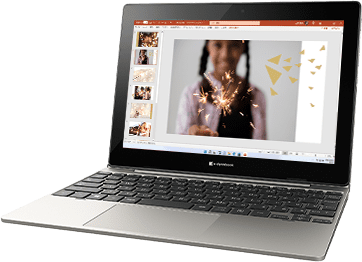
- ※日本マイクロソフト株式会社のサイトが表示されます。
お子さまの「困った」を、
サポートサービスやアプリが解決dynabook あんしんサポート
Windows 11 操作ガイド*6
初めて使うPCは、戸惑うことも少なくありません。dynabookなら、お子さまの「困った」を解決する「dynabook あんしんサポート」をご用意しています。電話相談や、Webサポート、ご自宅で都合のよい時間帯に遠隔サービスを利用して個人レッスンが受けられる「有料サポートサービス」などで、手厚くサポートいたします。K1にプレインストールされている「パソコンで見るマニュアル」には、Windows 11について基本から応用まで初めてPCを使う方もわかりやすく学べる「Windows 11 操作ガイド*6」をご用意。また、やりたいことからアプリを探せる「おたすけナビ」など、お子さまが自分で問題を解決するのを助けるアプリも充実しています。
- ※「使いかた相談」「遠隔支援サービス」はご購入日から5年間無料。5年経過後は有料となります。上記のサービスのご利用には、お客様会員情報・商品情報の登録(COCORO MEMBERS会員登録)が必要となります。
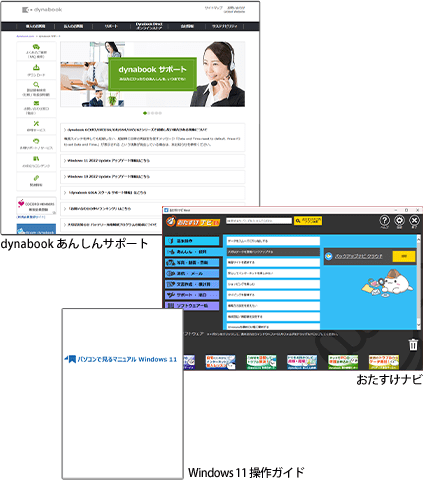

毎日を、
もっとシンプルに。
Office 2021搭載。
仕事もプライベートも快適に。

Office 2021搭載PC
【Office 2021 3つの特徴】
創造力に自信を
アイコンやアニメーションGIFなどの新しい画像素材で、魅力的な文書やプレゼンテーションを作成できます。PCにインストールされたアプリを使えば、インターネット環境がなくても、どこでも仕事ができます。また、ペン対応デバイスでは、指やデジタルペンを使ってコンテンツの書き込み、選択、移動がより簡単に行えます。
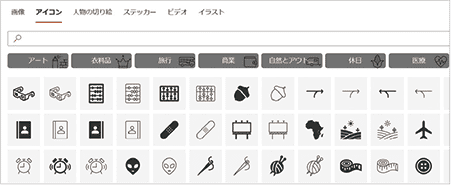
共同作業をもっと簡単に
革新的なコラボレーションツールを使って、複数のメンバーと同時に共同作業ができます。ファイルの更新や、共有、メンションされると全員に通知が届くので、余計なやりとりを必要としません。また、ドキュメントを開いたときに、変更点をすぐに把握することもできます。*
*OneDriveに保存されたドキュメントを共有する必要があります。
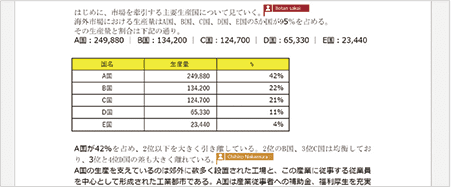
情報の整理を効率的に
新しく改良されたナビゲーション機能や検索機能を使って、すぐにデータを見つけたり、タスクをすべて一か所で管理することができます。また、「最近使ったアイテム」 で必要なデータを素早く見つけてメールに添付したり、予定を色分けして優先順位を分かりやすくしたりすることができます。
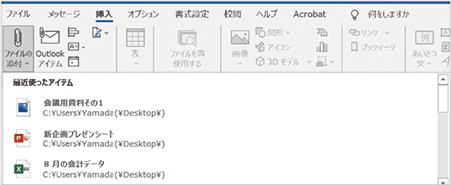

デザインギャラリー
- モデル名/カラー/型番
- K1(ゴールド)P1K1VPTG
- プレインストールOS(※1)
- Windows 11 Pro 64ビット(※2)
- CPU
- インテル® Celeron® プロセッサー N4020
1.10GHz(バースト周波数 2.80GHz)
2コア/2スレッド
インテル® スマート・キャッシュ 4MB
- メモリ
- 4GB(※3)
LPDDR4-2400対応
0スロット(交換・増設不可)(※3)
- ディスプレイ(※4)
- タッチパネル付き 10.1型 WXGA 広視野角 TFTカラー LED液晶(ノングレア)(省電力LEDバックライト)1,280×800ドット(※5)(※6)(※7)
- ビデオRAM
- 最大2,077MB(メインメモリと共用)(※8)
- グラフィックアクセラレーター(※9)
- インテル® UHD グラフィックス 600(CPUに内蔵)
- 本体キーボード(キーボード接続時)
- 84キー(JIS配列準拠)、キーピッチ:17mm(※10)、キーストローク:1.2mm
- タッチパネル
- 静電容量式(マルチタッチ対応)
- ペン
- アクティブ静電結合方式(専用充電式アクティブ静電ペン)対応(別売)
- ポインティングデバイス(キーボード接続時)
- ジェスチャーコントロール機能付きクリックパッド(タッチパッド)
- マウス
- ワイヤレスマウス(レーザー方式、USB接続)
- ストレージ(※11)
- 128GB フラッシュメモリ
- Cドライブ容量(空き容量)(※12)
- 約125GB(約81GB)
- 無線LAN(※13)
(無線LANの仕様はこちらをご覧ください)
- IEEE802.11a/b/g/n/ac準拠(WPA™/WPA2™対応、WEP対応、AES対応、TKIP対応)(※14)
対応地域はこちら
- Bluetooth®(※13)
(Bluetooth®の仕様はこちらをご覧ください)
- Bluetooth® ワイヤレステクノロジー Ver5.1準拠(※15)(※16)
対応地域はこちら
- サウンド機能(※17)
- ステレオスピーカー、モノラルマイク
- カードトレイ
(詳細は使用上のご注意をご覧ください)
- 1スロット(microSD)
- インターフェース
- タブレット:マイク入力/ヘッドホン出力端子×1(※18)、USB 3.1(Gen1)Type-Cコネクタ×1(※19)
- キーボード:USB 2.0 Type-Aコネクタ×2(※20)
- Webカメラ
- 有効画素数 前面:約200万画素/背面:約500万画素
- センサー
- 加速度センサー
- セキュリティ機能
- Intel® PTT、BIOSパスワード
- バッテリー
- リチウムポリマー(バッテリーパック)、タブレットに内蔵(※21)(※22)
- 駆動時間(JEITAバッテリ動作時間測定法Ver.3.0)(※23)
- 約6.5時間(動画再生時)/約15.0時間(アイドル時)(※24)
- 駆動時間(JEITAバッテリ動作時間測定法Ver.2.0)(※25)
- 約16.0時間(※24)
- 充電時間
- 約3.0時間(電源OFF時)/約3.0~10.0時間(電源ON時)(※26)(※27)
- ACアダプター
- AC100V~240V、50/60Hz(※28)
- 標準消費電力(※29) (最大)
- 約6W(45W)
- 省エネ法に基づくエネルギー消費効率(※30)
- 10区分11.8kWh(86%)

- 環境条件
- 温度5~35℃、湿度20~80%(ただし、結露しないこと)(※31)
- 環境性能レーティング(※32)
- ★★★V14
- 外形寸法(突起部含まず)
- 【キーボード接続時】約249.0(幅)×186.7(奥行)×18.7(高さ)mm
- 質量(※33)
- 【キーボード接続時】約1.18kg【タブレット】約610g
- 主な付属品
- ワイヤレスマウス(レーザー方式、USB接続)(電池〈単3形〉1個付属)、ACアダプター、電源コード、取扱説明書、保証書 他
- 保証
- あり(引き取り修理・海外保証〈制限付〉1年)
- 主なアプリケーション
- Microsoft Office Home & Business 2021(デスクトップ版)
- 使いかた相談、遠隔支援サービス
- 5年間無料 *
*COCORO MEMBERSでの会員登録、商品登録が必要です。
電子カタログ
インターフェース

右側面部
- ① 電源スイッチ
- ② 音量ボタン
- ③ USB 3.1(Gen1)Type-Cコネクタ
- ④ マイク入力/ヘッドホン出力端子
- ⑤ USB 2.0 Type-Aコネクタ

左側面部
- ⑥ USB 2.0 Type-Aコネクタ
- ⑦ 電源コネクタ

タブレット底部
- ⑧ カードトレイ(microSDカード用)